Apple Musicをオフラインで聴く方法のガイド
Wi-Fi やデータ接続がない場合、オフライン モードでお気に入りのトラックをストリーミングする方法を考えているかもしれません。 アクティブなサブスクリプションを持っている Apple Music ユーザーの場合、 Apple Musicをオフラインで聴く方法 特に外出時や家から離れて旅行するときに、確かに有益です。
Apple Music は、音楽ストリーミングに関しては最高のプラットフォームの XNUMX つです。 いつでもどこでも何百万もの曲をストリーミングできることを想像してみてください。 Apple Music をオフラインで楽しむこともできますが、これを行うにはサブスクリプションが必要です。 一部のユーザーは、Apple の音楽をオフラインで聴くのが難しいと感じるかもしれません。そのため、参考のために詳細なガイドをここに示します。
XNUMX番目の部分にジャンプすると、アクティブなApple MusicサブスクリプションでApple musicをオフラインで聴く方法がわかります. ただし、すぐにサブスクリプションなしでオフラインで Apple Music を聴くためのガイドを知りたい場合は、第 XNUMX 部に移動すると理解に役立ちます。
記事の内容 パート 1. Apple Music をオフラインで聴けないのはなぜですか?パート 2. サブスクリプションで Apple Music をオフラインで聴く方法パート3。サブスクリプションなしでオフラインでAppleMusicを聴く方法パート4。 概要
パート 1. Apple Music をオフラインで聴けないのはなぜですか?
Apple Musicをオフラインで聴く方法のプロセスの議論に最終的に向かう前に、お気に入りのApple Musicの曲、アルバム、およびプレイリストをオフラインモードで聴くことができない理由について心配しているかもしれません. アクティブなサブスクリプションがあっても、オフラインでストリーミングできない場合があります。
実際、Web にアクセスすると、Apple Music の曲をオフラインで聴くことができないという問題を解決するための解決策がたくさん表示されるはずです。 Apple Music コミュニティが、Apple Music が機能しない場合に役立ついくつかの簡単なトラブルシューティングの修正を共有していたことは良いことです。 ここでも、これらの基本的なソリューションについて説明します。
- もちろん、Apple Music のサブスクリプションがまだ有効であることを確認する必要があります。
- Apple Music アプリも再起動してみてください (アプリを閉じてから再度開きます)。 現在ストリーミングに使用しているデバイスを再起動することもできます。 アプリ内に問題 (データのクラッシュなど) があり、Apple Music の曲を再生できない場合があります。
- また、Apple ID を使用して Apple Music アカウントにログインおよびログアウトできるかどうかを確認することもできます。 これを行う際、iTunes と Apple Music のアカウントにログインするときに同じ Apple ID を使用していることに注意してください。

- また、現在ライブラリにあるすべての曲を削除してから、もう一度ダウンロードして追加することもできます。
- もう XNUMX つの基本的な修正方法は、「設定」で iCloud ミュージック ライブラリを有効にすることです。 そうすることで、ダウンロードしたすべての Apple Music の曲が同期され、 iCloudのミュージック・ライブラリー オフラインモードで曲をストリーミングできます。
- また、デバイスの iOS バージョンと Apple Music アプリ自体を更新してみてください。 「設定」に移動すると、iOS デバイスで利用可能なアップデートがあるかどうかを確認できます。 Apple Music アプリについては、Apple Store にアクセスして、アップデートをダウンロードしてインストールする必要があるかどうかを確認できます。
オフラインモードでApple Musicの曲をストリーミング中に問題が発生した場合に試すことができる基本的な解決策についてかなりよく学んだので、アクティブなApple MusicでApple Musicをオフラインで聴く方法に関するガイドに最終的に飛び込みます.サブスクリプション。 前述のように、この記事の第 XNUMX 部にはこのガイドが含まれているので、ここから始めましょう。
パート 2. サブスクリプションで Apple Music をオフラインで聴く方法
前に述べたように、Apple Music サブスクリプションを使用すると、オフライン モードで曲をストリーミングできるという利点があります。 もちろん、最初に曲をダウンロードしてライブラリに保存する必要があります。オフラインにすると、曲にアクセスできるようになります。 続行するには Apple ID が必要です。これにより、現在アクティブな Apple Music サブスクリプションがあることが示されます。
Apple Music では、9.99 段階のサブスクリプション プランを提供しています。 月額 14.99 米ドルの個人プラン、XNUMX 米ドルのファミリー プラン、および 学生プラン つまり、月額 4.99 米ドルです。
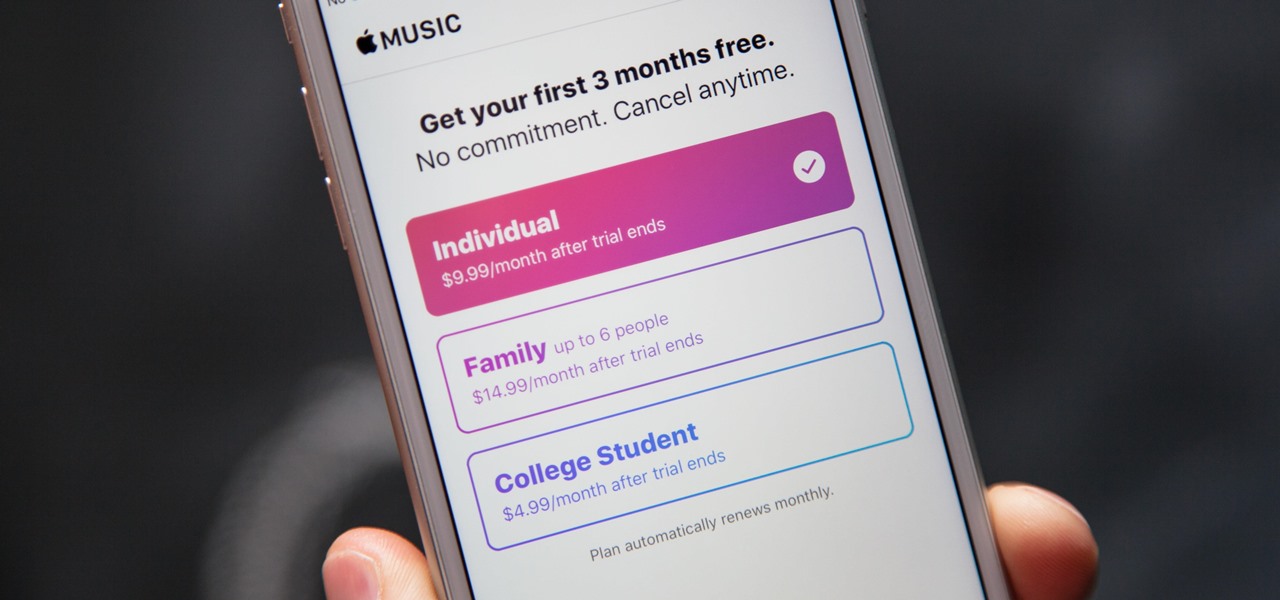
上記のプランのいずれかに登録すると、オフライン モードで曲をストリーミングする機能など、アプリが提供するすべての特典を利用できます。 もちろん、このセクションでは、アクティブなApple MusicサブスクリプションでApple Musicをオフラインで聴く方法に関するガイドを扱いますので、次の段落で共有する手順を確認してください.
Apple Music に登録するプロセス
- デバイスで、Apple Music または iTunes アプリを開きます。 その後、「Listen Now」ボタンまたは「For You」オプションにチェックマークを付けます。
- 試用オファーを選択して、Apple Music の無料試用期間を楽しんでから、好きなサブスクリプションを選択できます。
- Apple ID 資格情報でサインインする必要があります。 Apple ID をまだ持っていない場合は、[新しい Apple ID を作成] オプションに移動し、画面上の指示に従って簡単に作成できます。
- 支払い情報を入力してから、[参加] ボタンをタップする必要があります。
iOS デバイスで Apple Music Offline を聴くプロセス
アクティブなApple MusicサブスクリプションでApple Musicをオフラインで聴く方法のプロセスは次のとおりです.
- iOS デバイスで Apple Music アプリを起動し、[Listen Now] オプションを押します。
- 画面の右上隅にある写真アイコンをタップできます。 ここで、Apple ID 資格情報を使用してログインします。
- オフライン モードでストリーミングしたいトラック、アルバム、プレイリストを探し、[プレイリストに追加] ボタンを選択して、ダウンロードした音楽プレイリストを作成します。
- 「ダウンロード」ボタンをクリックすると、選択した曲をオフラインモードで利用できるようになります。 完了すると、ダウンロードした音楽のリストがライブラリに表示されます。 インターネットやデータ接続がなくてもアクセスできるようになりました。

上記は、Apple Music サブスクリプションを使用して Apple Music をオフラインで聴く簡単な方法です。 では、サブスクリプションがキャンセルされたばかりか、既に有効期限が切れている場合はどうなりますか? 新しいサブスクリプション プランを取得する必要がなくなった場合、または毎月のサブスクリプション料金を支払うのにうんざりしている場合はどうしますか? Apple Music の曲をオフライン モードでストリーミングできますか? 次のパートに進む前に、言及されたすべての質問に答えましょう。
パート3。サブスクリプションなしでオフラインでAppleMusicを聴く方法
Apple Music のサブスクリプションが終了すると、お気に入りの Apple Music の曲をストリーミングできなくなると考えているかもしれません。 しかし、あなたは間違っています! サブスクリプションなしでも、Apple Music をオフラインで聴く簡単な方法があります。 あなたを助ける最高のツールが必要です。
この場合、これを使用することをお勧めします TunesFun Appleの音楽コンバータ.
この TunesFun Apple Music Converter は、Apple Music の曲をダウンロードして変換するのに役立つプロのコンバーターです。 曲のDRM保護を取り除く. MP3、WAV、AAC、FLAC などの多数の出力形式をサポートしています。 このツールを通じて、購入した音楽にアクセスし、 Apple Music をオフラインで聴く サブスクリプションなし。
これを使うことで TunesFun Apple Music Converter を使用すると、アプリによって実行される変換は完全にロスレスであるため、Apple Music の曲の元の品質を維持できます。 ID3 タグやトラックに関する重要な詳細も保持されます。 このアプリは、他のコンバーターと比較して 16 倍高速に動作するため、確実に時間を節約できます!
これを利用してApple Musicをオフラインで聴く方法の手順は次のとおりです TunesFun Apple MusicConverter。
ステップ1。 コンピューターにアプリをダウンロードしてインストールします。 アプリのインストールの必要性に関しては、調べなければならないことがいくつかあります。 それらをすべて完了します。
ステップ2。 アプリを入手したら、アプリを起動し、ダウンロードする Apple Music の曲の選択を開始します。

ステップ#3。 出力設定をセットアップします。 使用する出力形式と出力フォルダーを必ず選択してください。 残りのオプションは、必要に応じて変更できます。

ステップ#4。 ページの下部にある「変換」ボタンをクリックすると、変換プロセスが開始されます。 変換と並行して、DRM 手順も行われます。

手順が完了すると、Apple Music の曲は変換され、DRM フリーになります。 これらは、任意のデバイスを使用してオフライン モードで再生できるようになりました。
パート4。 概要
最後に、アクティブな Apple Music サブスクリプションの有無にかかわらず、Apple Music をオフラインで聴く方法を学びました。 Apple Music のサブスクリプションを持っていることは良いことですが、オフライン モードで曲をストリーミングする場合、いくつかの制限があります。 したがって、このような信頼できるアプリから曲をダウンロードすることをお勧めします TunesFun Appleの音楽コンバータ.
コメントを書く